- Autor Lauren Nevill [email protected].
- Public 2023-12-16 18:55.
- Ostatnio zmodyfikowany 2025-01-23 15:23.
Nowoczesne koncepcje budowania i rozwijania zasobów internetowych odgrywają dużą rolę w wypełnianiu ich treścią przez odwiedzających. Treści generowane przez użytkowników są całkowicie bezpłatne i wysoko cenione przez wyszukiwarki. Najłatwiejszym sposobem stworzenia możliwości zapełnienia witryny użytkownikami jest utworzenie formularza komentarzy do publikowanych treści.
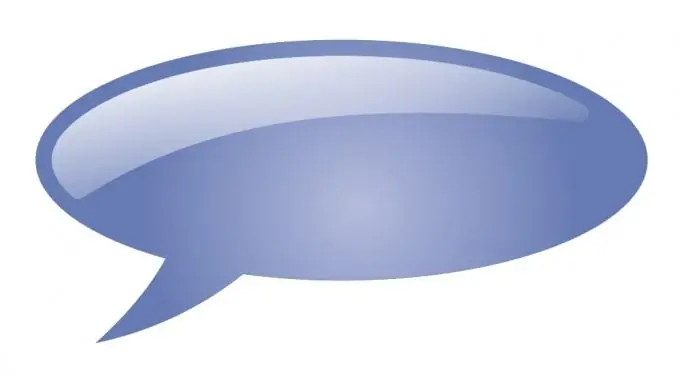
Niezbędny
- - przeglądarka;
- - Połączenie internetowe;
- - dane dostępu do serwisu przez FTP;
- - Klient FTP lub menedżer plików z obsługą FTP;
- - ewentualnie dane umożliwiające dostęp do panelu administracyjnego serwisu.
Instrukcje
Krok 1
Poszukaj wtyczki lub skryptu, aby utworzyć kanał komentarzy do materiałów witryny. Jeśli zasób działa w oparciu o popularny CMS, to prawdopodobnie znajdziesz dla niego istniejące moduły dodatkowe z niezbędną funkcjonalnością. Przeszukuj witrynę programisty CMS, zadawaj pytania w dużych społecznościach internetowych użytkowników Twojego systemu zarządzania treścią.
Krok 2
Jeśli Twoja witryna jest oparta na zastrzeżonym CMS lub zestawie luźno powiązanych skryptów po stronie serwera, odwiedź katalog skryptów hotscripts.com. Na stronie głównej wybierz sekcję odpowiadającą preferowanemu językowi programowania lub technologii. Następnie kliknij link Skrypty i programy i przejdź do strony Narzędzia komunikacji. Przejrzyj sekcję otwartego katalogu i znajdź odpowiedni skrypt.
Krok 3
Pobierz pakiet dystrybucyjny znalezionego modułu dodatkowego lub skryptu na dysk twardy komputera. Skorzystaj z funkcji zapisywania w przeglądarce.
Krok 4
Rozpakuj archiwum dystrybucyjne do tymczasowego katalogu na dysku twardym. Wykorzystaj możliwości menedżera plików lub programu do rozpakowywania.
Krok 5
Zapoznaj się z dostępną dokumentacją dotyczącą instalacji i korzystania z pobranego oprogramowania. Dokumentacja może znajdować się zarówno na stronie dewelopera, jak i wśród plików rozpakowanego pakietu dystrybucyjnego.
Krok 6
Przeprowadź wstępną konfigurację modułu dodatkowego lub skryptu na komputerze lokalnym. Zgodnie z dokumentacją, w razie potrzeby zmień pliki konfiguracyjne. Wtyczki CMS mogą nie potrzebować takiej konfiguracji, a niektóre skrypty najprawdopodobniej jej potrzebują. Z reguły plik konfiguracyjny zawiera parametry dostępu do bazy danych, ścieżki serwera do różnych katalogów.
Krok 7
Prześlij pliki skryptów lub wtyczek na serwer. Użyj klienta FTP lub funkcji menedżera plików do pracy z FTP. Umieść pliki oprogramowania na serwerze zgodnie z dokumentacją (na przykład moduły dodatkowe CMS często muszą być umieszczone tylko w określonym katalogu).
Krok 8
Skonfiguruj wtyczkę lub skrypt na serwerze. W razie potrzeby utwórz bazę danych, ustaw uprawnienia do plików, dodaj zadania cron itp. Jeśli moduł dodatkowy jest używany, wejdź do panelu administracyjnego CMS, aktywuj go i skonfiguruj.
Krok 9
Zrób formularz komentarza na stronie. Zmodyfikuj szablony stron zasobów lub pliki motywów, tak aby wywoływany był moduł skryptu lub komentarza, co spowoduje pojawienie się formularza na stronach.
Krok 10
Sprawdź działanie zainstalowanego oprogramowania. Zostaw kilka komentarzy na materiałach strony. Upewnij się, że zostały pomyślnie dodane i poprawnie wyświetlone.






